Die Twitter-Apps für iOS und Android haben eine Änderung im Design erfahren. Das neue Design brachte eine seiner ältesten und nützlicheren Funktionen in den Vordergrund; Listen. Mit Listen können Sie verschiedene Benutzer gruppieren, unabhängig davon, ob Sie ihnen folgen oder nicht. Wenn Sie eine Liste besuchen, erhalten Sie eine Art Zeitleiste mit Tweets von den in der Liste enthaltenen Benutzern. Andere Konten, denen Sie folgen, werden nicht angezeigt, wenn Sie Tweets aus einer Liste lesen. Im neuen Design können Sie mit Twitter Listen-Feeds an Ihre Haupt-Twitter-Timeline anheften/entfernen. So funktioniert das.
Anheften/Entfernen von Listen auf Twitter
Öffnen Sie die Twitter-App auf Ihrem iPhone oder Android-Telefon. Es ist möglich, dass Sie bereits einige Listen an Ihren Home-Feed angeheftet haben . Als Twitter diese Funktion hinzufügte, hat es proaktiv Listen angepinnt, mit denen Sie häufig interagieren. Um eine Liste anzuheften oder aufzuheben, tippen Sie auf Ihr Profilbild, um die Navigationsleiste zu öffnen. Wählen Sie in der Navigationsleiste Listen aus.
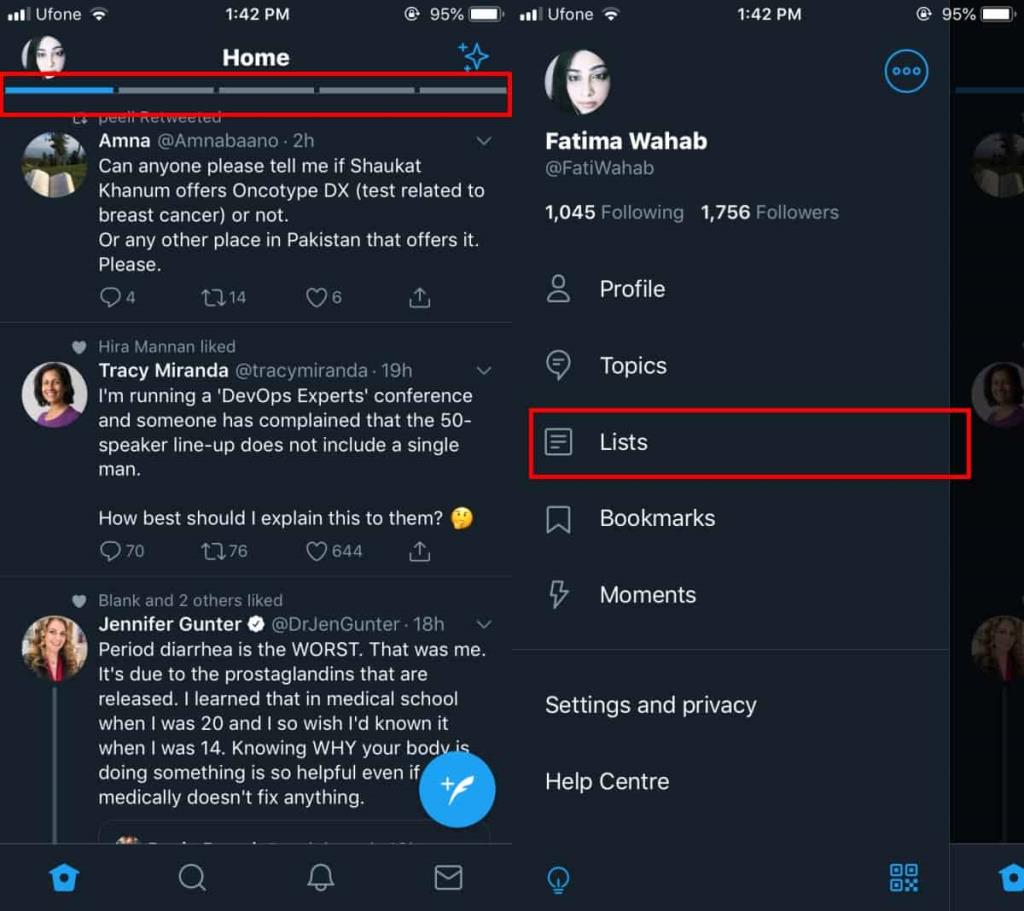
Auf dem Listen-Bildschirm sehen Sie alle angehefteten Listen und darunter eine vollständige Liste aller Ihrer Listen. Neben jeder Liste befindet sich eine Pin-Schaltfläche. Tippen Sie darauf, um eine Liste anzuheften/zu lösen.
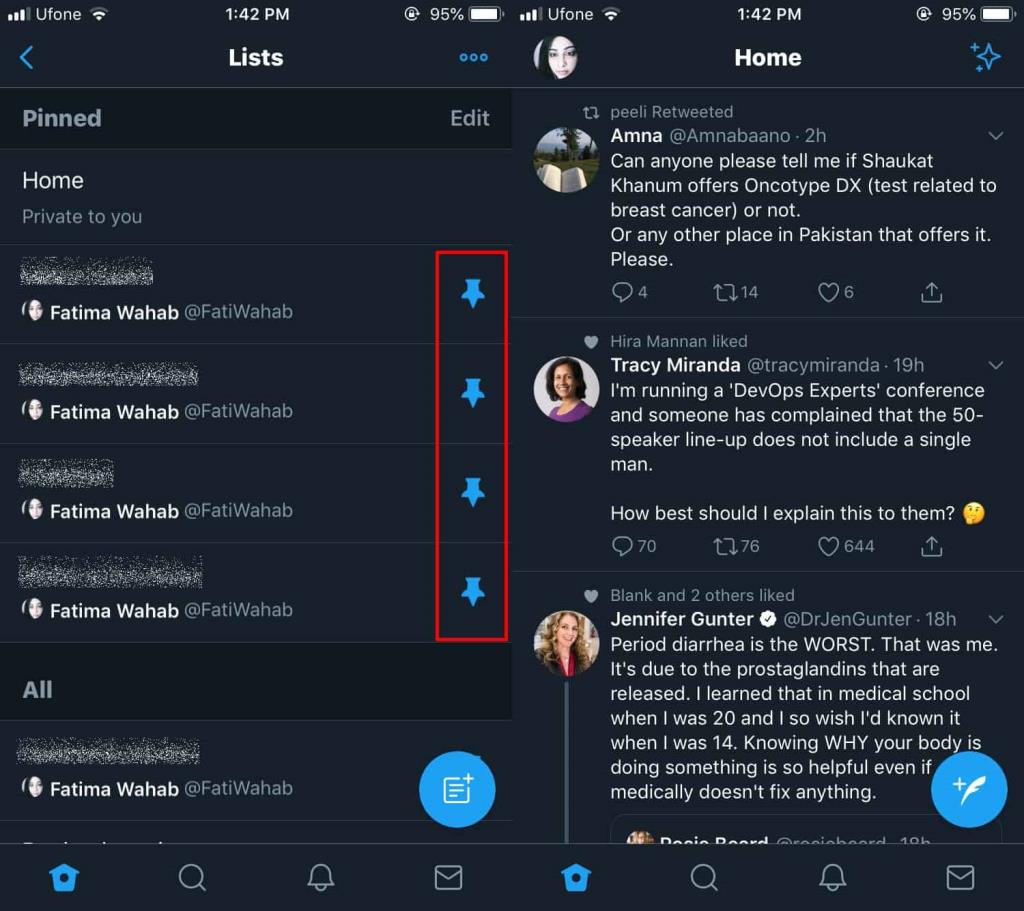
Die Funktion für angeheftete Listen ist nicht schlecht, aber wenn Sie eine zu viele Listen an Ihren Home-Feed anheften, kann sie überladen werden und den Zweck, eine Liste leicht finden und lesen zu können, zunichte machen. Selbst mit einem überladenen Home-Feed ist dies jedoch bei weitem die einfachste Möglichkeit, durch eine Liste zu scrollen.
Die Pin-Listen-Funktion wurde der Weboberfläche von Twitter nicht hinzugefügt, aber sie muss dort wirklich nicht hinzugefügt werden. Die Weboberfläche bietet im Vergleich zu einer mobilen App viel mehr Flexibilität und ist einfacher zu navigieren. Benutzer können einfach zum Listen-Tab wechseln und eine Liste auswählen, um Tweets anzuzeigen.
Die Funktion bietet einiges an Verbesserungspotential, da Sie nicht auf einen Blick erkennen können, welche Liste welche aus dem Home-Feed enthält. Wenn Sie eine Liste aus dem Home-Feed auswählen, wird ihr Name oben angezeigt, aber Sie müssen sich selbst daran erinnern, welcher Feed an welcher Position angeheftet ist, wenn Sie direkt dorthin springen möchten, anstatt sie alle durchzugehen, bis Sie das richtige finden. Es gibt jedoch möglicherweise keine Möglichkeit, einen Listennamen sichtbarer zu machen, da oben nur begrenzt Platz ist.

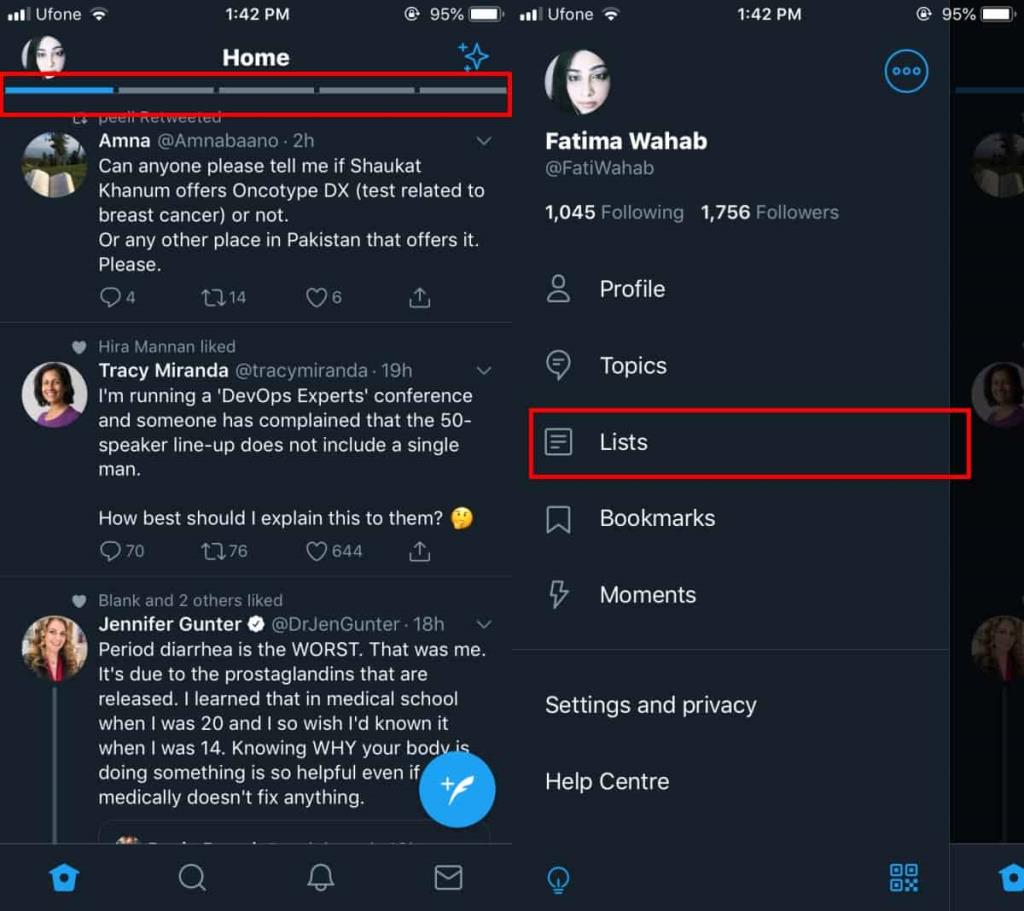
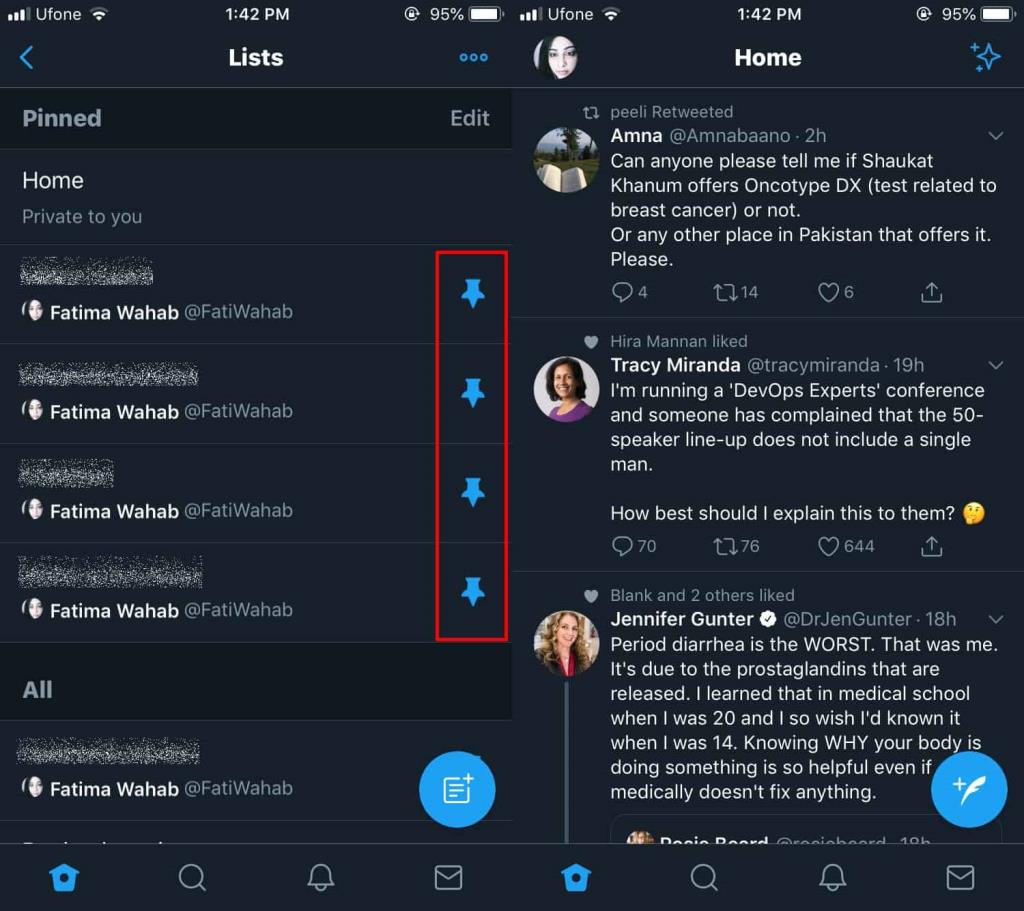





![StuffMerge: Text aus der Zwischenablage sammeln und in einer einzigen Nachricht anordnen [Android] StuffMerge: Text aus der Zwischenablage sammeln und in einer einzigen Nachricht anordnen [Android]](https://tips.webtech360.com/resources8/r252/image-6520-0829094458476.png)

